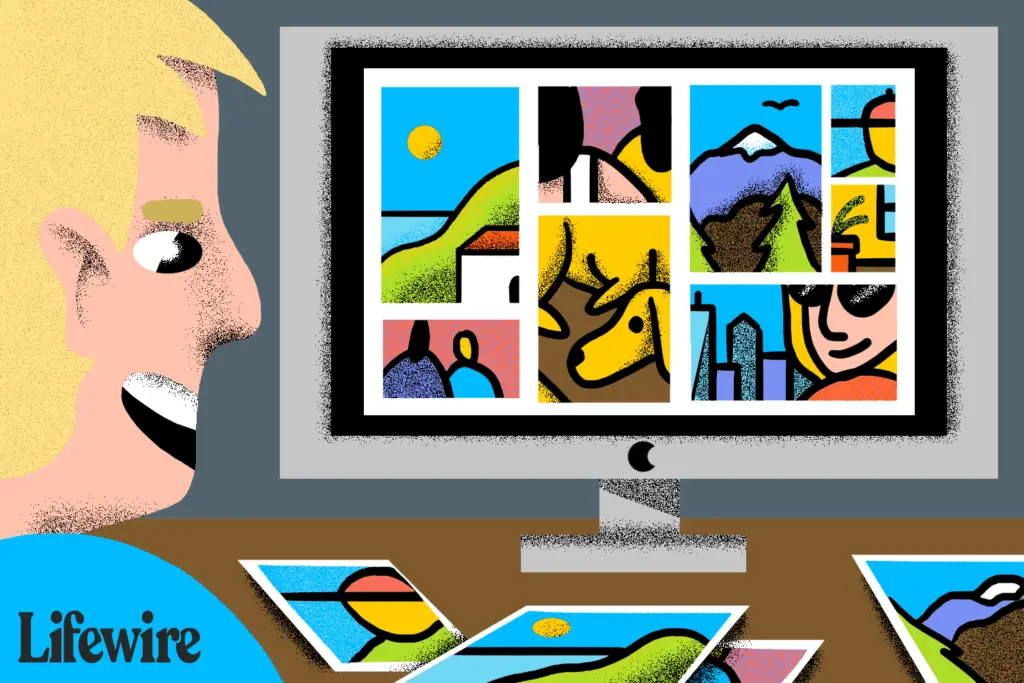
O que saber
- No aplicativo Fotos, selecione Fotos > Preferências > iCloud e selecione o Fotos iCloud caixa, em seguida, selecione Baixe os originais para este Mac.
- Abra uma janela do Finder e selecione Fotos na barra lateral e copie o Biblioteca de fotos ou fototeca do iPhoto arquivo ou arquivos em uma unidade externa.
- Use um aplicativo de backup de terceiros, como Carbon Copy Cloner, para agendar backups de suas bibliotecas de imagens e outros arquivos importantes.
Este artigo explica como fazer backup de fotos em um Mac a partir do aplicativo Fotos ou do aplicativo iPhoto (para OS X Yosemite e anteriores).
Como fazer backup da biblioteca de fotos do iCloud em um Mac
Se você usar o serviço iCloud Photo Library, as imagens em suas fotos ou iPhoto Library são armazenadas no iCloud, e novas fotos tiradas com um dispositivo iOS são adicionadas a ele e podem ser acessadas em todos os seus dispositivos que tenham o iCloud Photos ativado. A melhor maneira de fazer backup de sua Biblioteca de fotos do iCloud é baixar seu conteúdo para o seu Mac. Se o seu Mac não tiver espaço suficiente no disco rígido, faça backup da sua Biblioteca de fotos do iCloud em uma unidade externa conectada ao Mac.
-
Abra o Fotos aplicativo no seu Mac clicando em seu ícone no Dock.
-
Clique Fotos na barra de menu e selecione Preferências no menu suspenso.
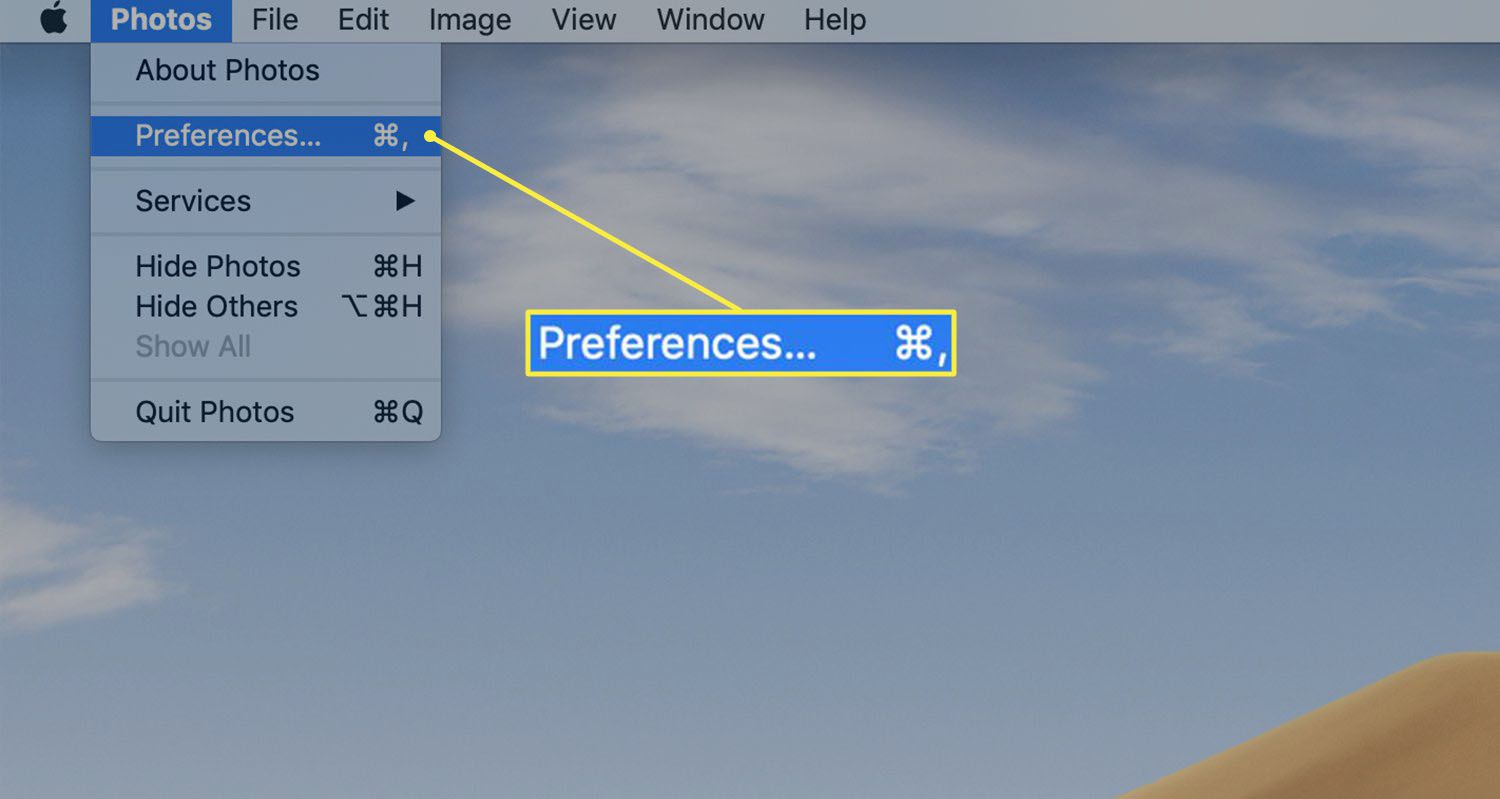
-
Escolha o iCloud guia na tela de preferências.
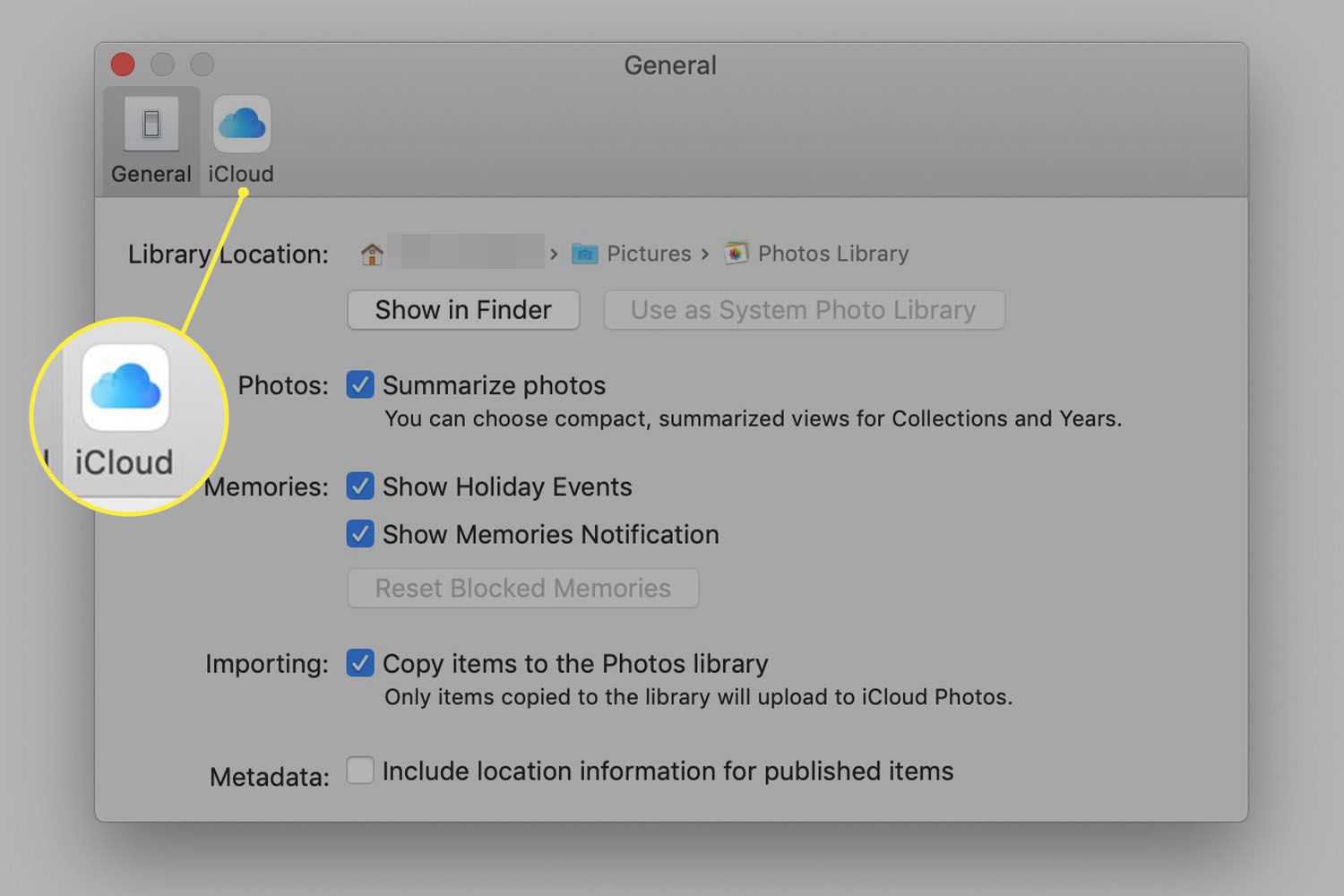
-
Marque a caixa na frente de Fotos iCloud.
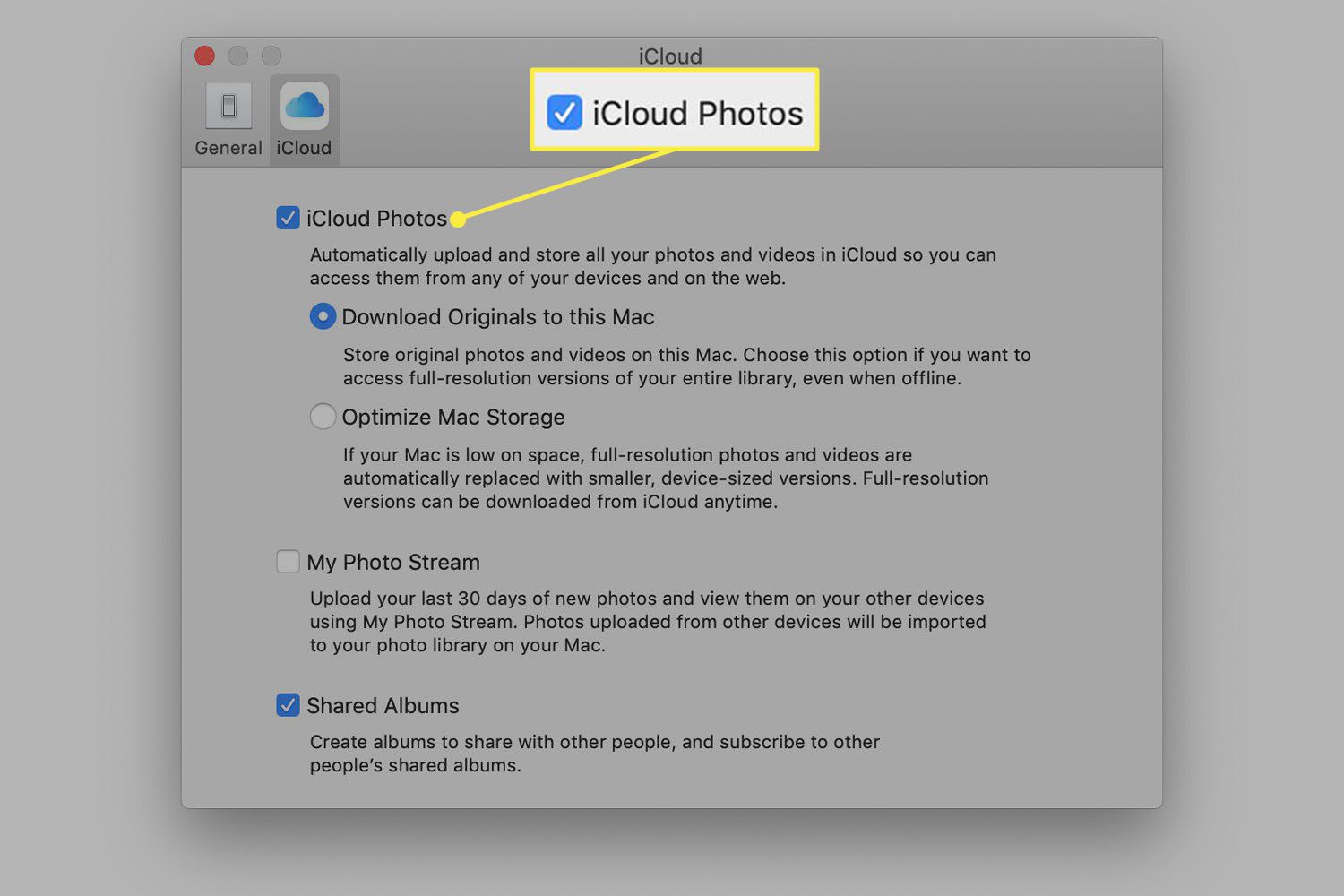
-
Clique no botão de opção próximo a Baixe os originais para este Mac para armazenar suas fotos no seu Mac e também no iCloud. Se você receber uma mensagem de que não tem espaço suficiente em seu Mac para todas as suas fotos, clique no botão de opção na frente de Otimize o armazenamento do Mac para baixar imagens de baixa resolução para o seu computador. Você pode optar por baixar imagens em resolução máxima do iCloud sempre que precisar.
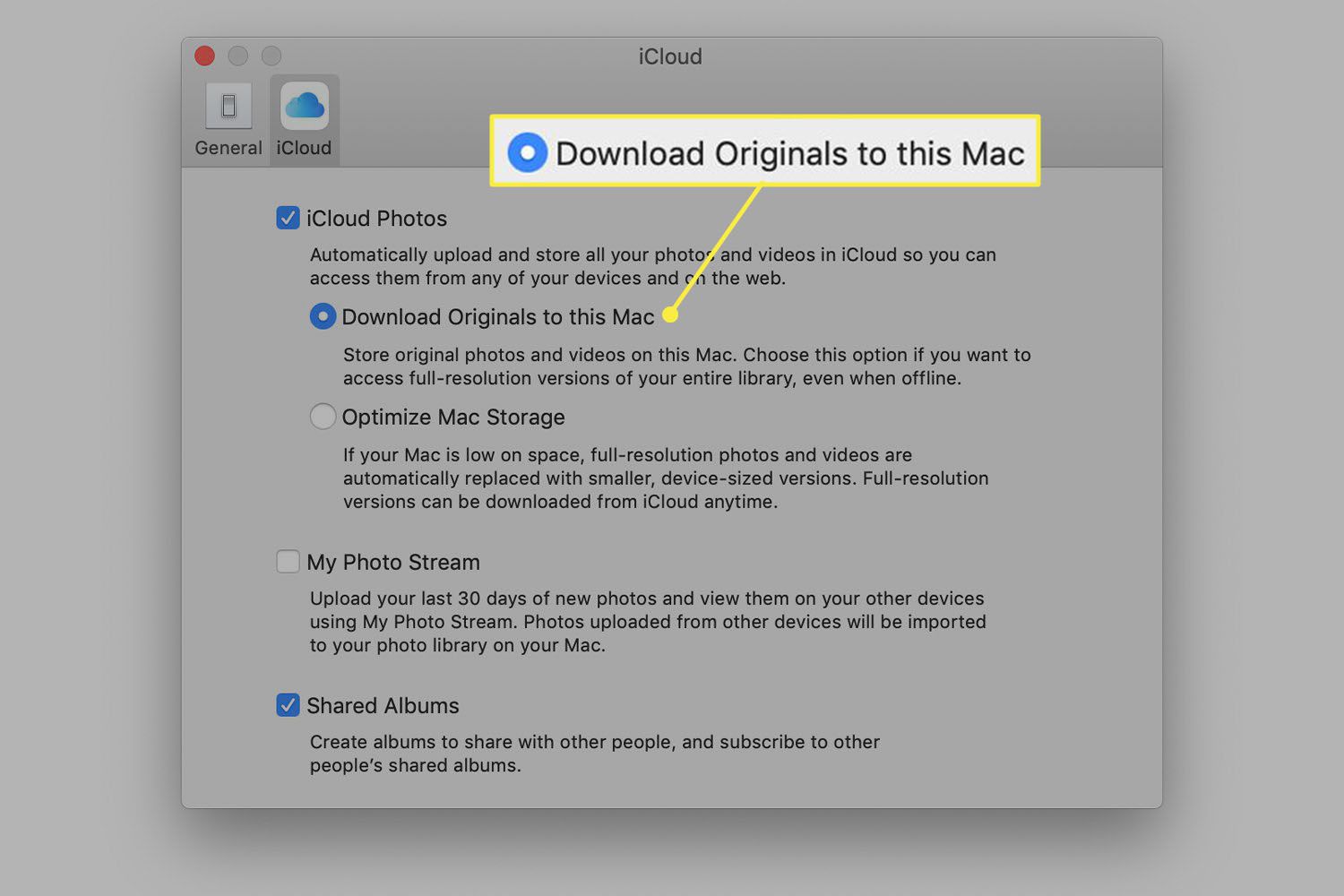
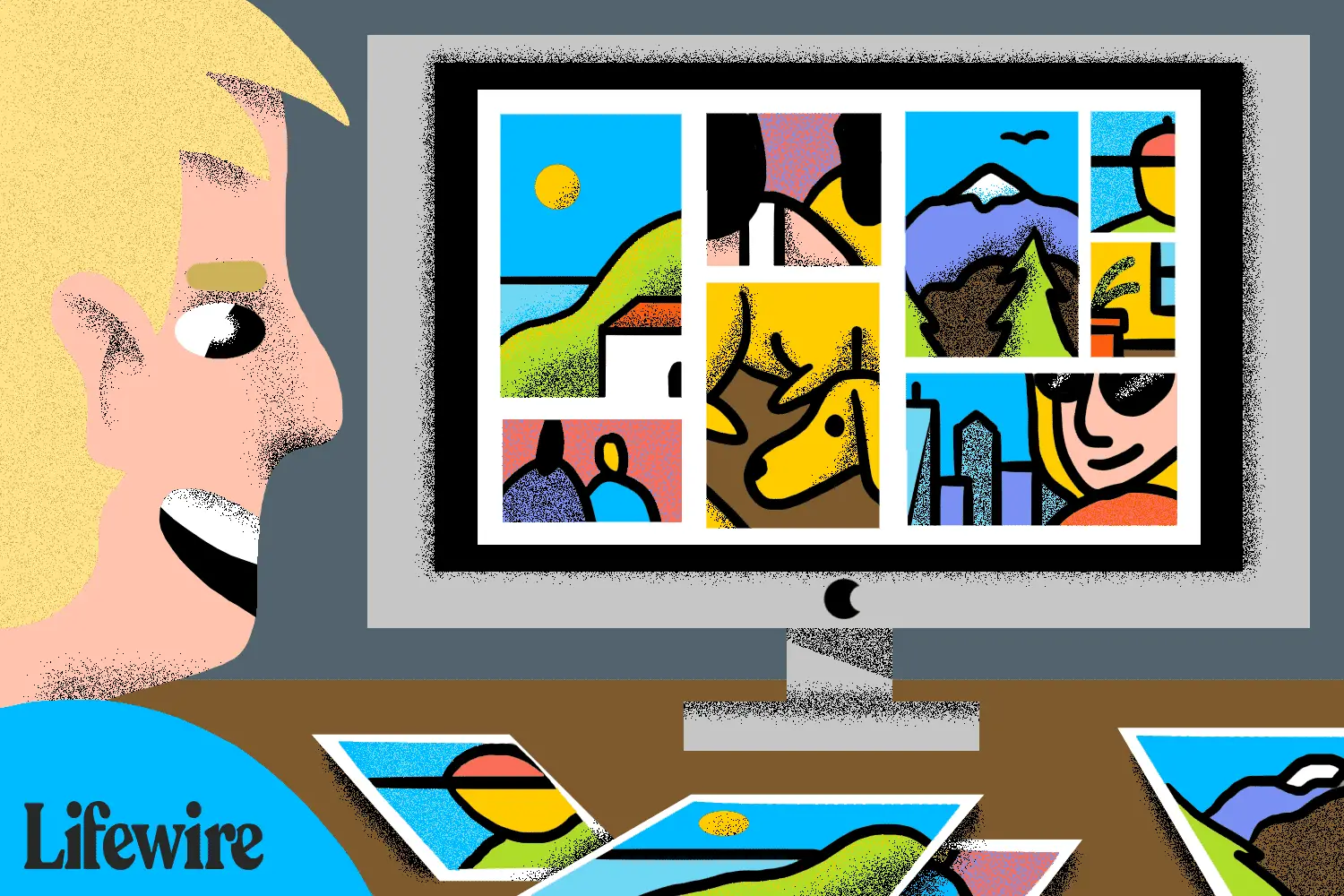
Máquina do tempo
Se você usa o Time Machine da Apple, o backup das bibliotecas usadas pelo Photos e iPhoto é feito automaticamente como parte de cada backup do Time Machine que ocorre. Embora seja um bom ponto de partida, você pode querer considerar backups adicionais, e aqui está o porquê.
Por que você precisa de backups adicionais da biblioteca de imagens
O Time Machine faz um ótimo trabalho de backup de fotos, mas não é o arquivamento. Por design, o Time Machine favorece a remoção dos arquivos mais antigos que contém para abrir espaço para os mais novos. Isso não é uma preocupação para o uso normal do Time Machine como um sistema de backup usado para restaurar seu Mac à sua condição atual, caso algo catastrófico aconteça. No entanto, é uma preocupação se você deseja manter cópias de itens de longo prazo, como suas fotos. Com câmeras digitais e smartphones, o original é armazenado no armazenamento flash da câmera ou dispositivo móvel. Depois que as imagens são transferidas para o seu Mac, o dispositivo de armazenamento flash é apagado para dar espaço para um novo lote de fotos, e você pode não manter todas as imagens em seu dispositivo móvel. Os originais acabam no seu Mac e em nenhum outro lugar. Supondo que você use Fotos ou iPhoto como seu aplicativo de biblioteca de imagens do Mac, a biblioteca pode conter a única cópia de todas as fotos que você já tirou com uma câmera digital ou smartphone. Sua biblioteca de imagens provavelmente deve ter seu próprio método de backup dedicado, além do Time Machine, para garantir que fotos exclusivas sejam mantidas por um longo prazo.
Faça backup de suas fotos ou da biblioteca do iPhoto manualmente
Você pode fazer backup manualmente das bibliotecas de imagens usadas pelo Photos ou iPhoto em uma unidade externa, incluindo uma unidade flash USB, ou pode usar um aplicativo de backup para realizar a tarefa para você. Veja como fazer uma cópia manualmente.
-
Abra um Localizador janela, selecione o seu diretório home na barra lateral e escolha Fotos.
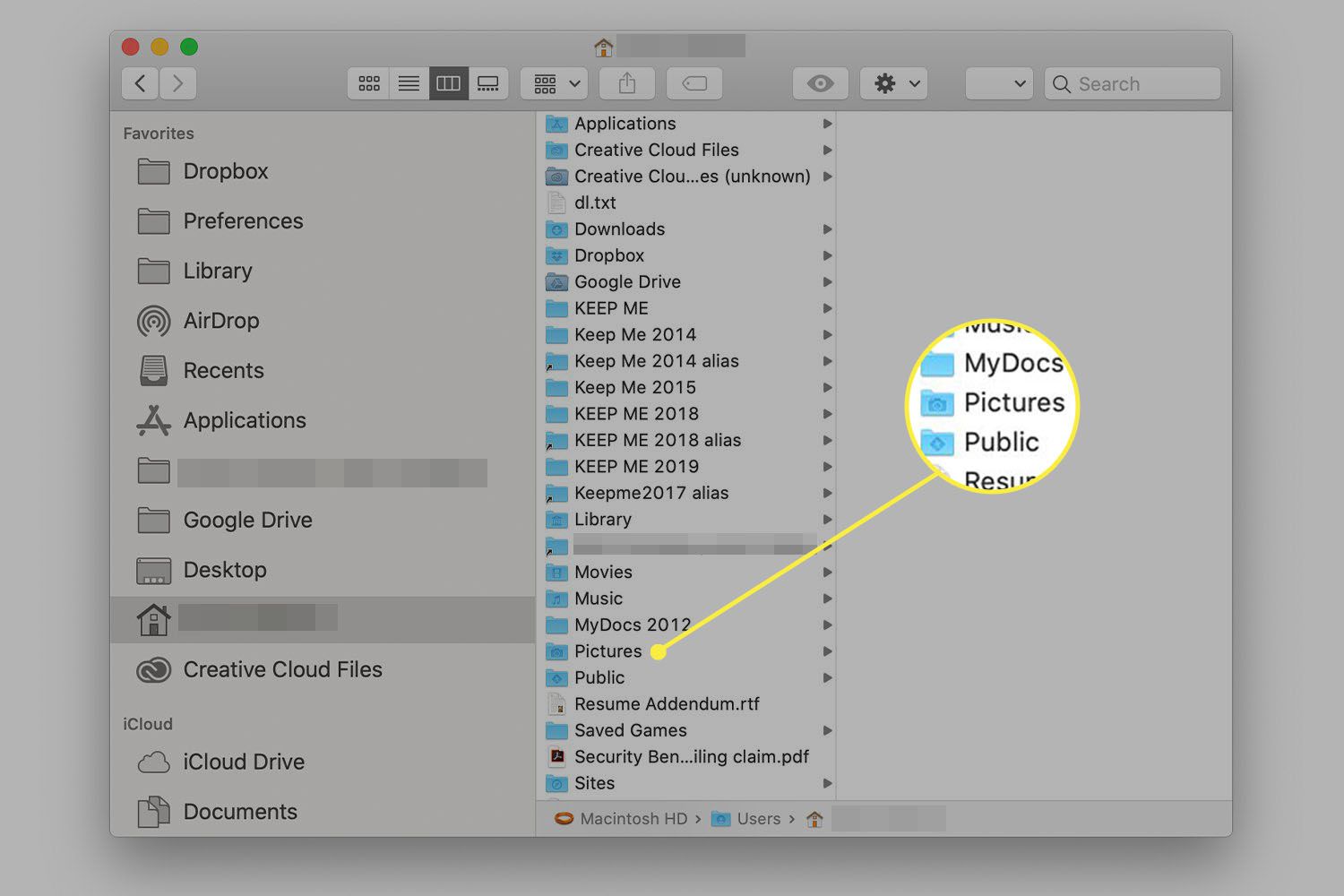
-
Dentro da pasta Imagens, você verá um arquivo chamado Biblioteca de fotos ou fototeca do iPhoto. Você pode ter ambos. Copie o arquivo ou os arquivos da Biblioteca de Fotos ou Biblioteca do iPhoto para um local diferente do seu disco rígido, como uma unidade externa.
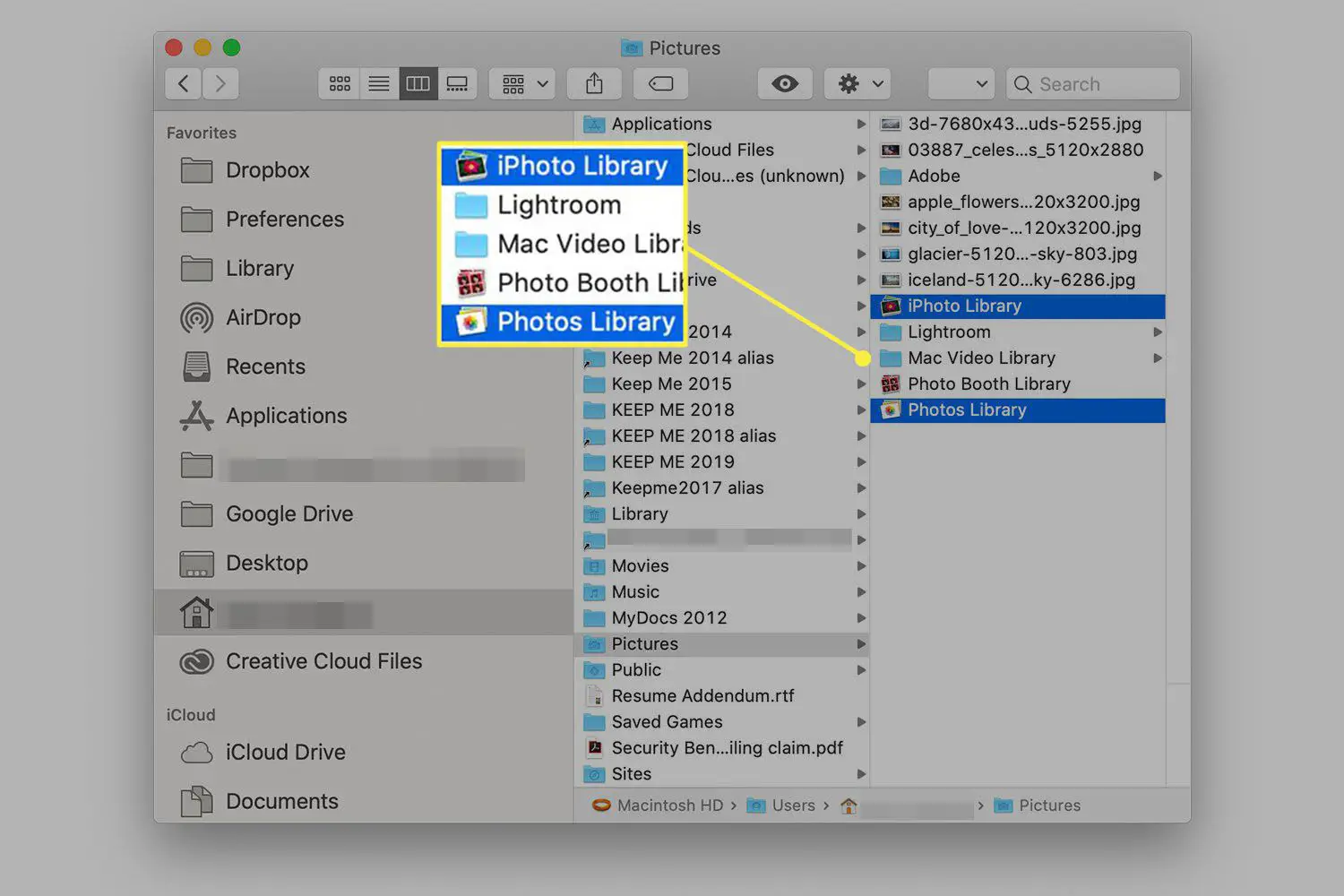
-
Repita esse processo sempre que importar novas fotos para o Photos ou iPhoto, para que você sempre tenha um backup atualizado de cada biblioteca. No entanto, não sobrescreva nenhum backup existente, pois isso invalidaria o processo de arquivamento. Em vez disso, dê a cada backup um nome exclusivo.
Se você criou várias bibliotecas do iPhoto, certifique-se de fazer backup de cada arquivo da biblioteca do iPhoto.
E as imagens não armazenadas na biblioteca de fotos?
Fotos oferece suporte a várias bibliotecas. Se você criou bibliotecas adicionais, é necessário fazer backup delas, assim como a Biblioteca de fotos padrão. Além disso, o Fotos permite que você armazene imagens fora da Biblioteca de fotos. Isso é conhecido como uso de arquivos de referência. Os arquivos de referência geralmente são usados para permitir que você acesse imagens que você não deseja que ocupem espaço no seu Mac. Em muitos casos, os arquivos de imagem de referência são armazenados em uma unidade externa, uma unidade flash USB ou outro dispositivo. Os arquivos de referência são convenientes, mas apresentam um problema durante o backup. Como as imagens de referência não são armazenadas na Biblioteca de fotos, não é feito backup delas quando você copia a Biblioteca de fotos. Isso significa que você precisa se lembrar de onde todos os arquivos de referência estão localizados e certificar-se de que o backup também foi feito. Se você preferir não ter que lidar com arquivos de imagem de referência, pode movê-los para a sua Biblioteca de fotos.
-
Lançar Fotos localizado no Formulários pasta ou do Dock.
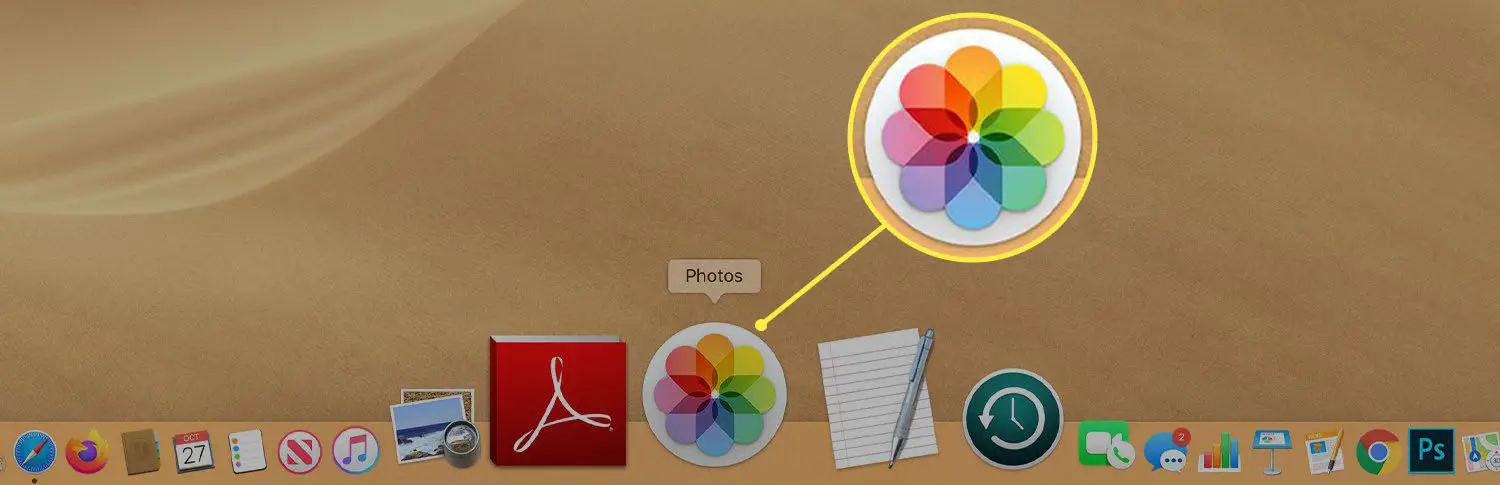
-
Selecione as fotos que deseja mover para a Biblioteca de fotos clicando em cada uma.
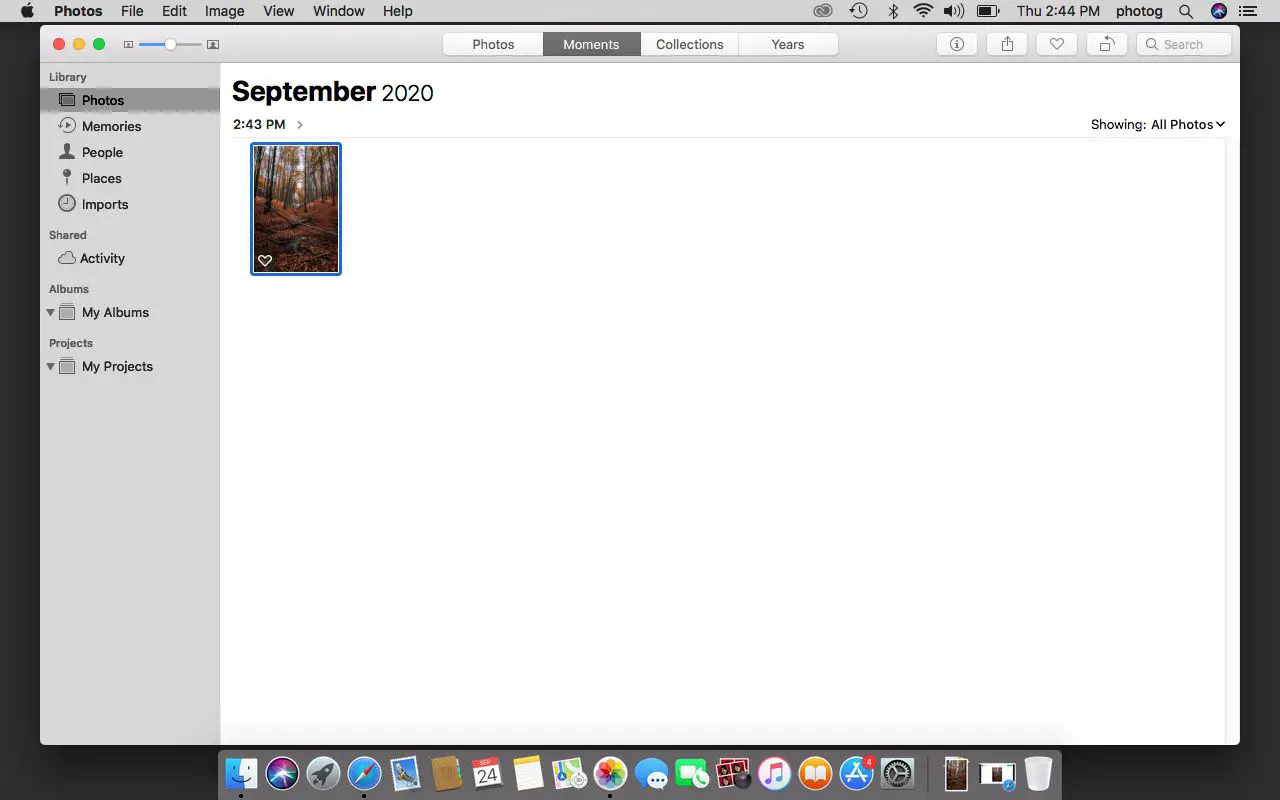
-
Selecione Arquivo > Consolidar e então clique no cópia de botão.
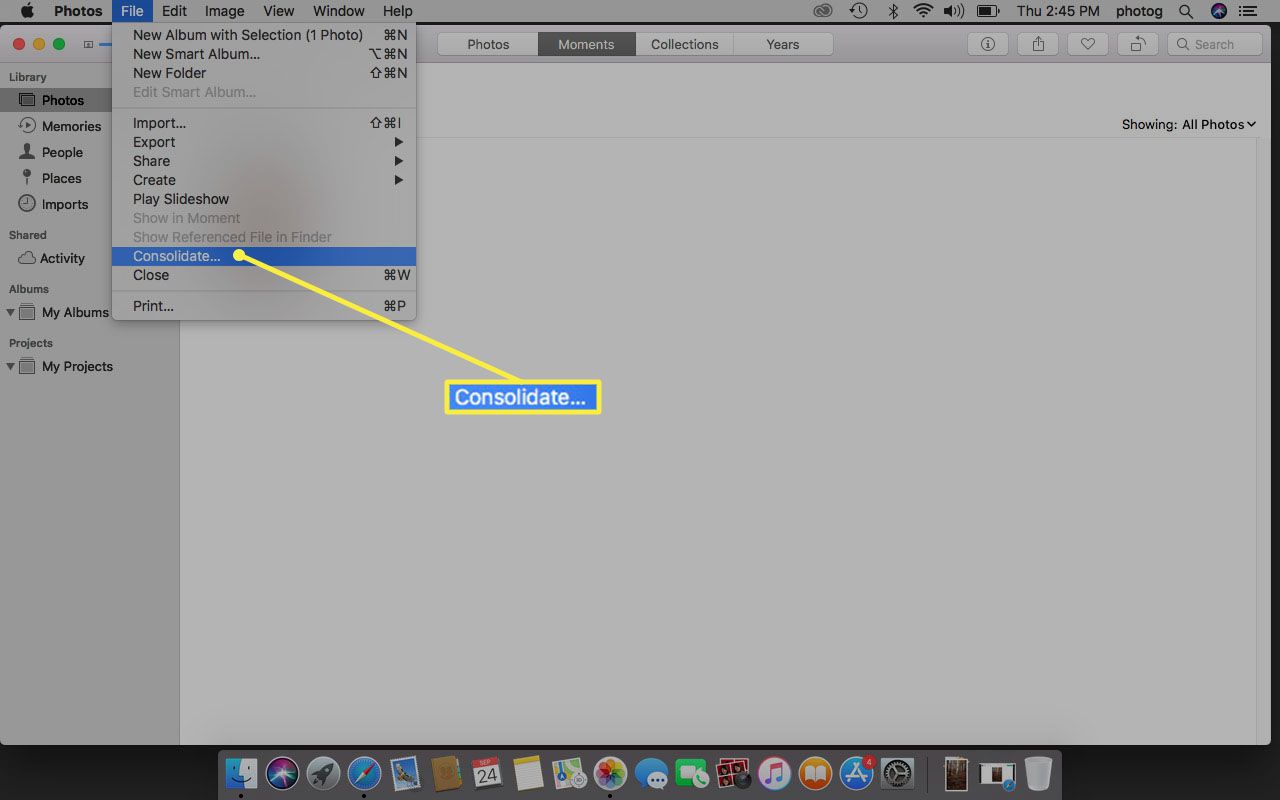
Se você não consegue lembrar quais imagens são referenciadas e quais já estão armazenadas na Biblioteca de fotos, você pode escolher algumas ou todas as imagens e, em seguida, selecionar Consolidar de Arquivo cardápio. Depois de consolidar todos os arquivos de referência em sua Biblioteca de fotos, será feito o backup deles sempre que você fizer o backup de sua Biblioteca de fotos.
Faça backup de sua biblioteca de imagens com um aplicativo de backup
Outro método para fazer backup de suas imagens preciosas é usar um aplicativo de backup de terceiros que possa lidar com arquivos. A palavra arquivo tem significados diferentes dependendo de como é usado. Nesse caso, refere-se especificamente à capacidade de reter arquivos na unidade de destino que não aparecem mais na unidade de origem. Isso acontece quando você faz backup de suas fotos ou da biblioteca do iPhoto e, antes do próximo backup, exclui algumas imagens. Na próxima vez que o backup for executado, você deseja ter certeza de que as imagens excluídas da biblioteca também não serão removidas do backup existente. Vários aplicativos de backup podem lidar com esse cenário, incluindo Carbon Copy Cloner 4.x ou posterior. O Carbon Copy Cloner tem uma opção de arquivamento que protege arquivos e pastas localizados exclusivamente na unidade de destino do backup. Adicione o recurso de arquivamento para agendar backups e você terá um sistema de backup decente que protege todas as suas bibliotecas de imagens.
